电脑如何清空可移动磁盘并新建简单卷
电脑是现在最常用的工具之一,有些用户想知道如何清空可移动磁盘并新建简单卷,接下来小编就给大家介绍一下具体的操作步骤。
具体如下:
1. 首先第一步鼠标右键单击【此电脑】图标,在弹出的菜单栏中根据下图箭头所指,点击【管理】选项。
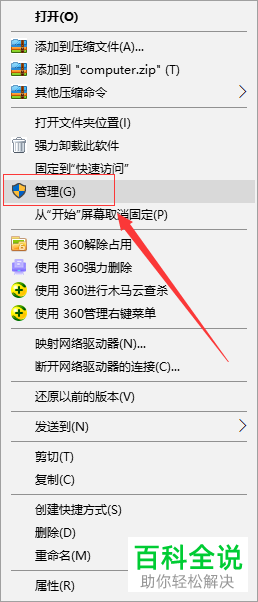
2. 第二步打开【计算机管理】窗口后,根据下图箭头所指,先点击【磁盘管理】选项,接着即可查看【可移动磁盘】。
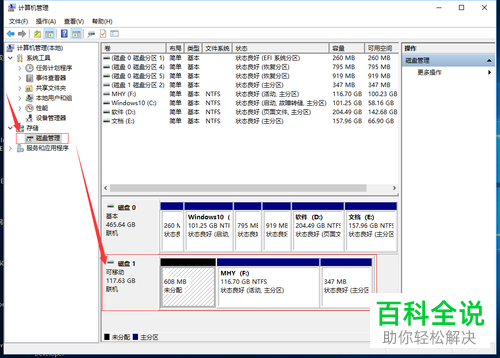
3. 第三步先按下【Win+R】快捷键打开【运行】窗口,接着根据下图所示,在方框中输入【cmd】并点击【确定】选项。
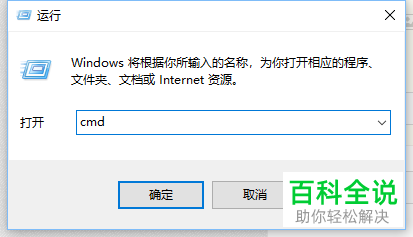
4. 第四步打开【cmd.exe】窗口后,根据下图所示,在命令行在输入【diskpart】并按下【回车】键。
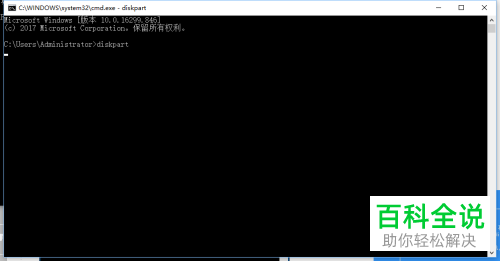
5. 第五步根据下图所示,先输入【select disk X】选中磁盘,接着输入【clean】清空磁盘。其中【X】为磁盘对应盘符。
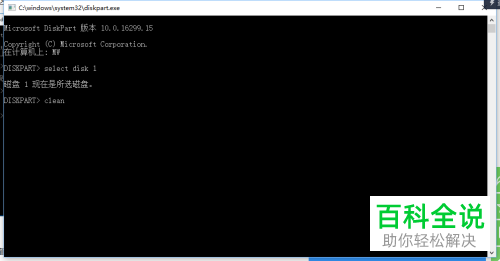
6. 第六步退回【磁盘管理】窗口,鼠标右键单击可移动磁盘,在弹出的菜单栏中根据下图所示,点击【新建简单卷】选项。
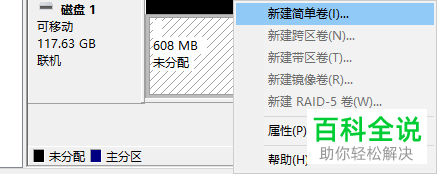
7. 最后在弹出的窗口中,根据下图所示,先按照向导配置磁盘,接着点击【完成】选项。
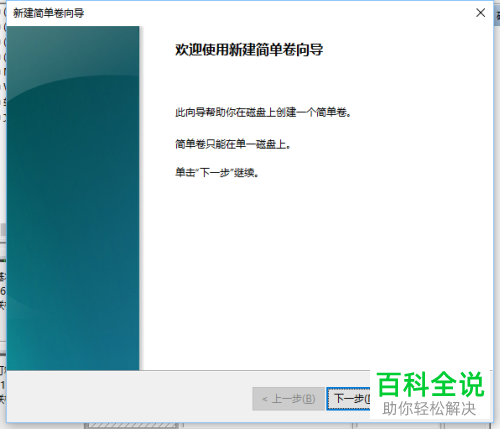
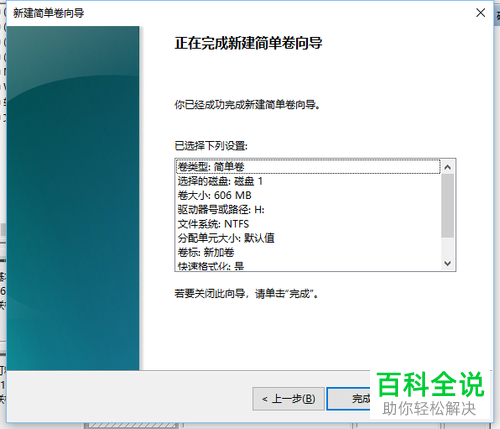
以上就是电脑如何清空可移动磁盘并新建简单卷的方法。
赞 (0)

